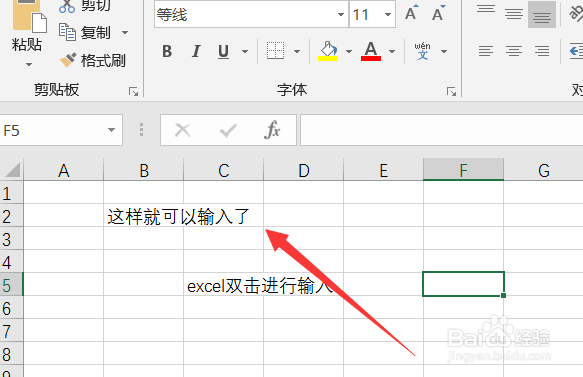1、打开excel之后,我们会发现双击单元格或者其他方式都是无法输入文字的。
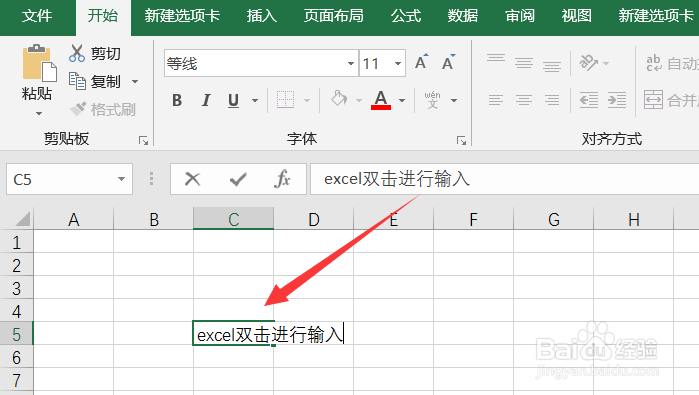
2、这种情况我们需要设置一下,点击红色箭头处的【文件】选项。
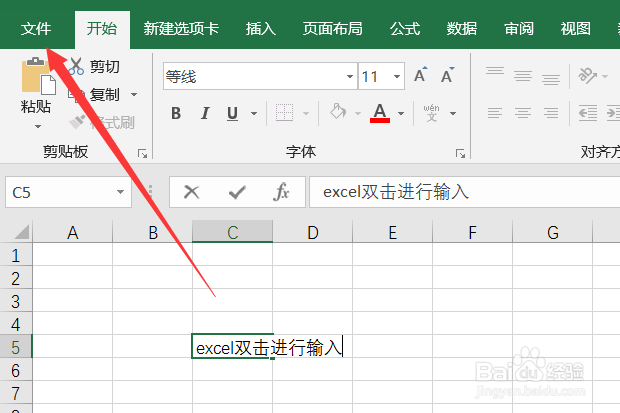
3、然后在进入到的新的界面里选择左边底部的【选项】即可。
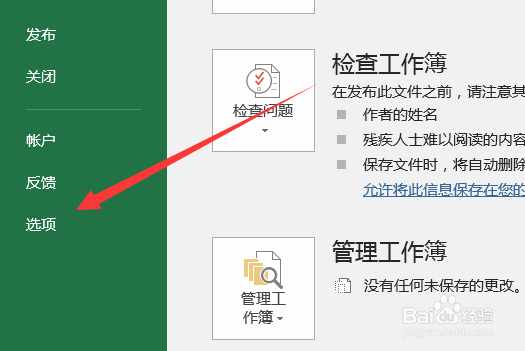
4、点击【选项】就会弹出一个对话框,这里我们选择点击【高级】。
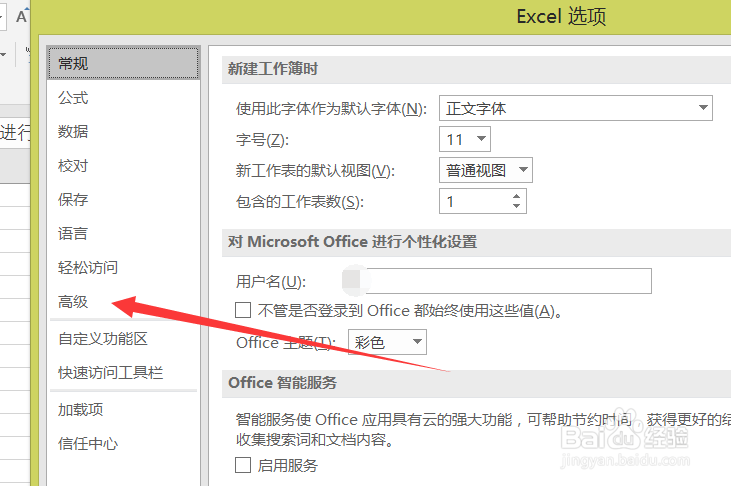
5、点击高级进入到这了个界面,然后找到编辑选项栏的【允许直接在单元格内编辑】
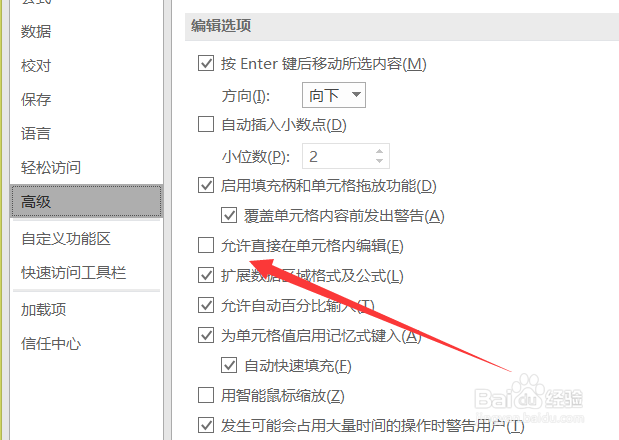
6、把前面的框里的对勾打上,然后点击【确定】,这样就可以进行编辑了。
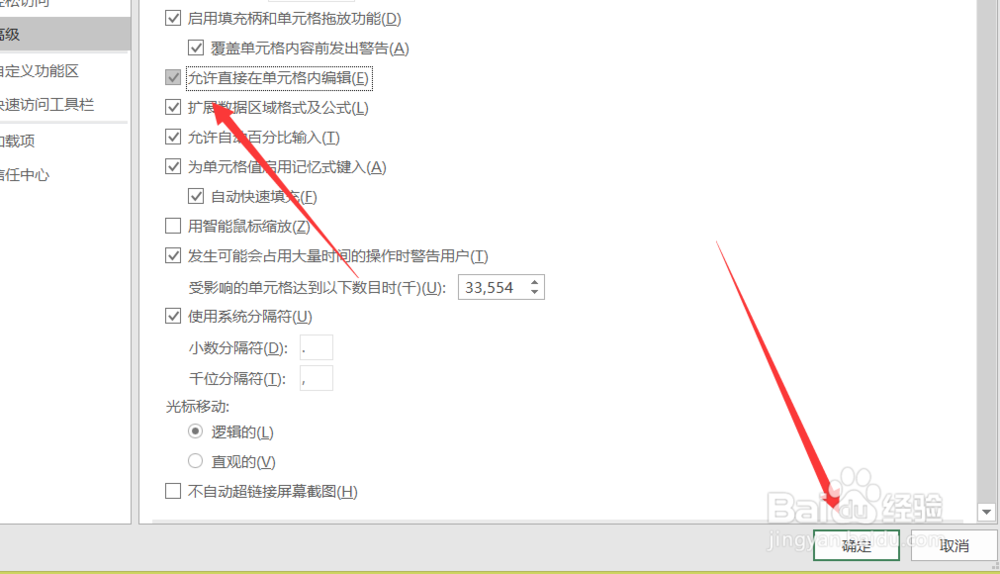
7、然后再次进行单元格内容位置输入和编辑,这样就可以了。
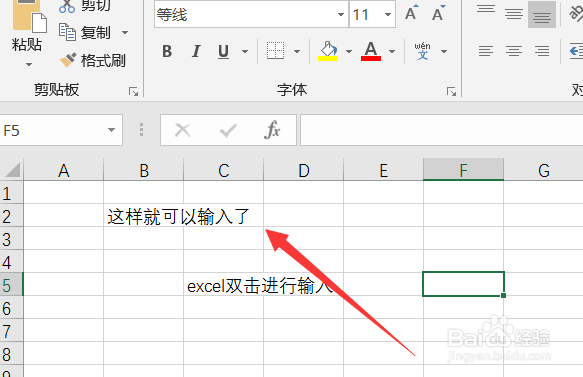
时间:2024-10-12 10:04:46
1、打开excel之后,我们会发现双击单元格或者其他方式都是无法输入文字的。
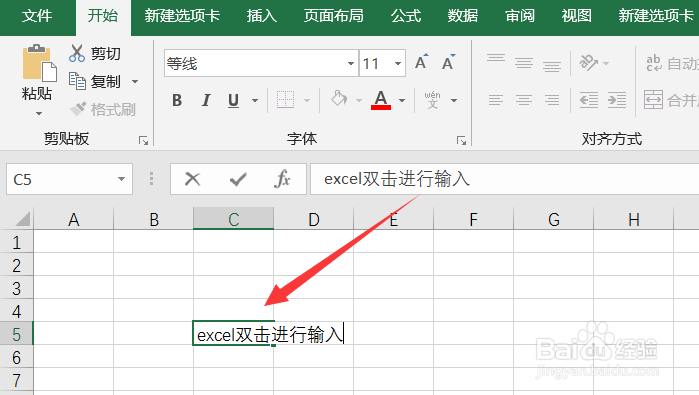
2、这种情况我们需要设置一下,点击红色箭头处的【文件】选项。
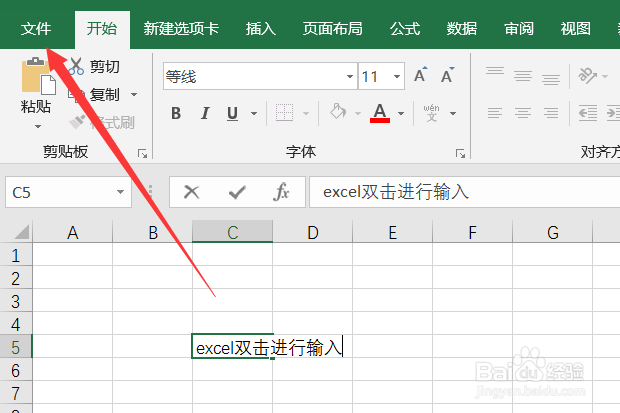
3、然后在进入到的新的界面里选择左边底部的【选项】即可。
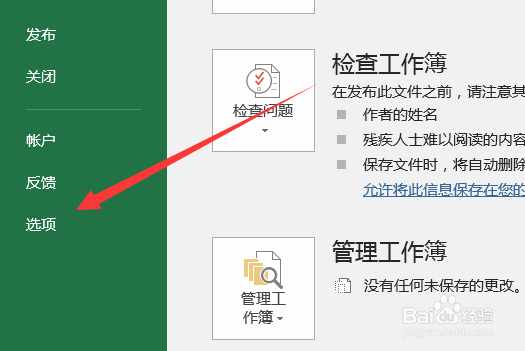
4、点击【选项】就会弹出一个对话框,这里我们选择点击【高级】。
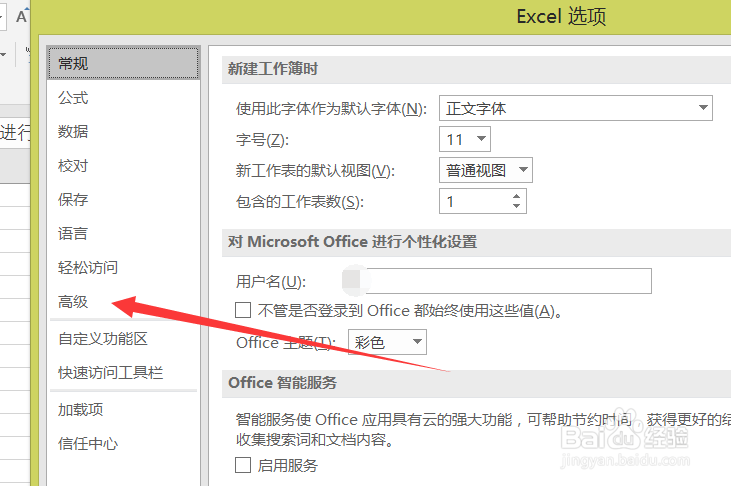
5、点击高级进入到这了个界面,然后找到编辑选项栏的【允许直接在单元格内编辑】
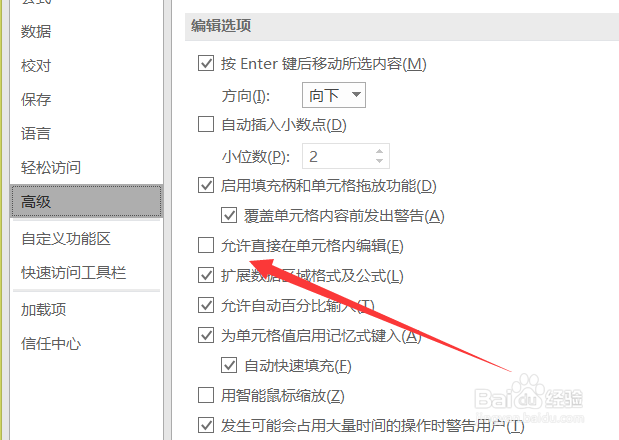
6、把前面的框里的对勾打上,然后点击【确定】,这样就可以进行编辑了。
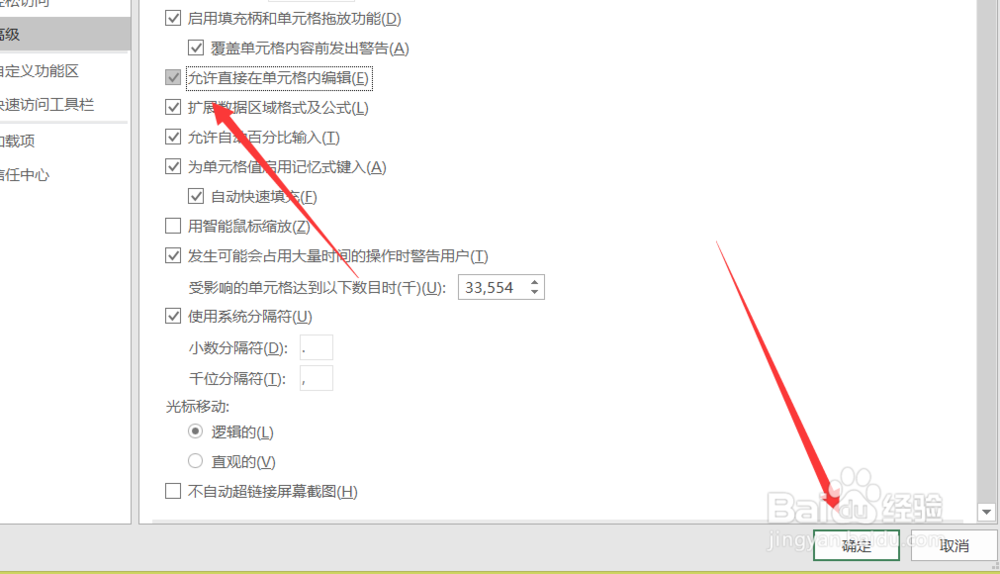
7、然后再次进行单元格内容位置输入和编辑,这样就可以了。